Instalacion de sgbd expuestos en clases
Instalación de Workbench
Es una herramienta visual de diseño de bases de datos que integra desarrollo de software, administración de bases de datos, diseño de bases de datos, creación y mantenimiento para el sistema de base de datos MySQL.
Para instalarlo:
Estos pasos fueron proporcionados por el equipo que expuso workbench, para mas detalle podemos consultar su presentación. Link presentación.
Instalación de postgrest.
PostgreSQL, también llamado Postgres, es un sistema de gestión de bases de datos relacional orientado a objetos y de código abierto, publicado bajo la licencia PostgreSQL, similar a la BSD o la MIT. Como muchos otros proyectos de código abierto, el desarrollo de PostgreSQL no es manejado por una empresa o persona, sino que es dirigido por una comunidad de desarrolladores que trabajan de forma desinteresada, altruista, libre o apoyados por organizaciones comerciales. Dicha comunidad es denominada el PGDG.
Para instalación podemos ver como hacerla en la presentación del siguiente link.
El cual nos dirige al blog de Brandon Esquivel donde nos expone en una entrada su presentación con todos los detalles.
El cual nos dirige al blog de Brandon Esquivel donde nos expone en una entrada su presentación con todos los detalles.
Instalación de SQLite.
SQLite es un sistema de gestión de bases de datos relacional compatible con ACID, contenida en una relativamente pequeña biblioteca escrita en C. SQLite es un proyecto de dominio público creado por D. Richard Hipp. SQLite es una biblioteca escrita en leguaje C que implementa un Sistema de gestión de bases de datos transaccionales SQL auto-contenido, sin servidor y sin configuración. El código de SQLite es de dominio público y libre para cualquier uso, ya sea comercial o privado. Podemos encontrar los pasos en la presentación de Diego en el siguiente link.
Instalación de MariaDB.
En esta ocasión instalaremos el SGBD MariaDB, como yo ya contaba con el instalador solamente procedí a instalarlo, pero en el caso de que no cuenten con el instalador pueden ingresar al siguiente link:
La cual los diseccionara a las descargas en MariaBD, seleccionaran la opción 10.4.12
A continuación la instalación:
1. Seleccionamos la opción Next.
2. Aceptamos los términos y condiciones.
3. Dejaos la opción predeterminada, y luego la opción Next.
4. Seccionamos la opción Next.
5.Ingresamos nuestra contraseña y damos click en Next.
6. Seleccionamos un puerto y después damos click en siguiente.
7. Damos click en siguiente.
8. Seleccionamos la opción Next.
9. Esperamos a que termine la instalación.
10. Por ultimo damos click en Finalizar.
El icono aparecerá de la siguiente manera:
INSTALACION APPSERVER
Presentacion
Un software que se refiere a un dispositivo que proporciona servicios de aplicación a las computadoras de los clientes, donde un servidor de aplicaciones gestione la mayor parte de las funciones de lógica de negocios y de acceso a los datos.
APACHE : Es el programa y a la vez un servicio que se ejecuta de forma oculta, para no ser visto, que acciona el servidor local. Es decir, habilita las funciones de un servidor.
MySQL : MySQL es un gestor de base de datos, es el va a ser utilizado para administrar las bases de datos que van contener todos los datos que vayamos a almacenar y manipular con PHP.
PHP: Interface gráfica que nos permitirá hacer consultas dentro de MySQL con nuestras futuras BASES DE DATOS.
1 ) Descarga
2) Una vez finalizada la descargada nos aparece el archivo. Haga doble clic en el ( appserv-win32-xxxexe) para instalar AppServ en su computadora.
4) Luego nos aparecerá el Acuerdo de licencia, el cual vamos a aceptarlo.
2) Una vez finalizada la descargada nos aparece el archivo. Haga doble clic en el ( appserv-win32-xxxexe) para instalar AppServ en su computadora.
3) Nos mostrara la bienvenida al programa, señalamos el next.
4) Luego nos aparecerá el Acuerdo de licencia, el cual vamos a aceptarlo.
5) Elija la ubicación de instalación: la
ubicación predeterminada de AppServ es C: AppServ.
- Si necesita cambiar el destino, haga clic en el botón Examinar para cambiar su destino y luego haga clic en Siguiente para ir al siguiente paso.
6) Seleccione Componentes: los
componentes del paquete predeterminado de AppServ están marcados en todos los
paquetes.
9 ) Comienza la instalación.
- - Apache HTTP Server
- - MySQL
- - El preprocesador de hipertexto PHP
- - phpMyAdmin
7) Configuración de Apache:
esta pantalla para especificar la configuración de Apache.
Los cuales indican :
- .Nombre del servidor
- Correo electrónico de administrador
- Puerto HTTP Debe especificar el puerto HTTP para el servidor web Apache.
8) Configuración de MySQL: contraseña de root ,
Debe ingresar la contraseña de root para la
base de datos MySQL.
10 ) Configuración completa de AppServ:
la instalación
solicita iniciar Apache y MySQL inmediatamente. Haga clic en Finalizar
11) Para la verificación de su instalación vamos a nuestro navegador: Aqui







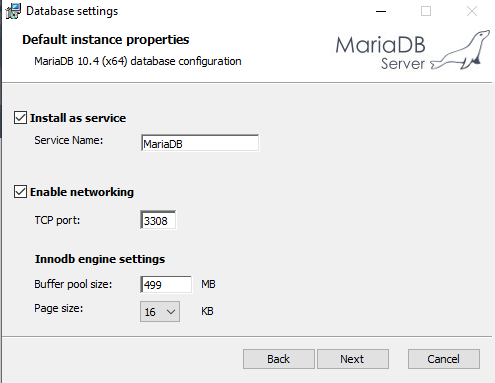



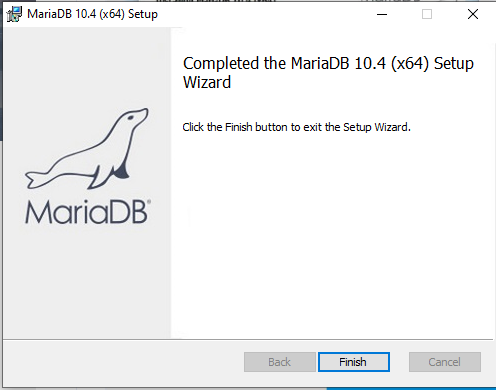
















Comentarios
Publicar un comentario